Informazioni sui livelli di accesso
Azure DevOps Services | Azure DevOps Server 2022 - Azure DevOps Server 2019
I livelli di accesso in Azure DevOps controllano le funzionalità del portale Web disponibili o meno. I livelli di accesso integrano i gruppi di sicurezza, che consentono o negano attività specifiche. Amministrazione istrators assicurarsi che la propria base di utenti abbia accesso alle funzionalità necessarie e paghi solo per tali funzionalità specifiche. È un modo efficiente per gestire i costi fornendo al tempo stesso le funzionalità necessarie agli utenti. Per altre informazioni, vedere Informazioni di riferimento rapido sull'accesso degli stakeholder e Gestire utenti e accesso.
Importante
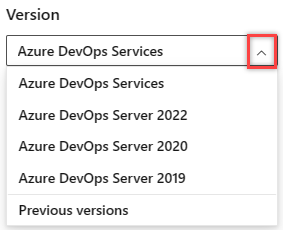
Selezionare la versione di questo articolo corrispondente alla piattaforma e alla versione. Il selettore di versione è sopra il sommario. Cercare la piattaforma e la versione di Azure DevOps.
Quando si aggiunge un utente o un gruppo a un team o a un progetto, ottiene automaticamente l'accesso alle funzionalità associate al livello di accesso predefinito e al gruppo di sicurezza. Per la maggior parte degli utenti, assegnarli al livello di accesso Basic e il gruppo di sicurezza Collaboratori fornisce l'accesso alla maggior parte delle funzionalità. Per una panoramica semplificata delle autorizzazioni assegnate ai gruppi più comuni Lettori, Collaboratori e Project Amministrazione istrator, vedere Autorizzazioni predefinite.
Livelli di accesso supportati
Assegnare utenti o gruppi di utenti a uno dei livelli di accesso seguenti:
- Basic: fornisce l'accesso alla maggior parte delle funzionalità. Assegnare agli utenti con una sottoscrizione di Visual Studio Professional, un'istanza cal di Azure DevOps Server e agli utenti a cui si paga l'accesso Basic in un'organizzazione.
- Basic + Test Plans: fornisce l'accesso a tutte le funzionalità incluse nei piani di test di base e di Azure. Assegnare questo livello agli utenti con una sottoscrizione di Visual Studio Test Professional o MSDN Platforms e agli utenti a cui si paga l'accesso Basic + Test Plans in un'organizzazione.
- Stakeholder: può assegnare gratuitamente utenti illimitati. Fornisce l'accesso parziale ai progetti privati e l'accesso quasi completo ai progetti pubblici. Assegnare questo livello agli utenti senza licenze o sottoscrizioni che devono accedere a un set limitato di funzionalità.
- Sottoscrittore di Visual Studio: assegnare questo livello agli utenti che hanno già una sottoscrizione di Visual Studio. Il sistema riconosce automaticamente la sottoscrizione dell'utente( Visual Studio Enterprise, Visual Studio Professional, Visual Studio Test Professional o MSDN Platform) e abilita tutte le altre funzionalità incluse nel livello di sottoscrizione. Se si assegna Basic o Stakeholder, gli utenti ricevono anche i vantaggi della sottoscrizione di Visual Studio al momento dell'accesso.
Suggerimento
Come procedura consigliata per l'aggiunta di nuovi utenti, è consigliabile assegnare il livello di Sottoscrittore di Visual Studio quando appropriato (anziché Basic) per evitare l'addebito della tariffa Basic prima che l'utente accinga per la prima volta.
- Stakeholder: fornisce accesso parziale, può essere assegnato gratuitamente a utenti illimitati. Assegnare questo livello agli utenti senza licenze o sottoscrizioni che devono accedere a un set limitato di funzionalità.
- Basic: fornisce l'accesso alla maggior parte delle funzionalità. Assegnare agli utenti con una licenza cal di Azure DevOps Server, con una sottoscrizione di Visual Studio Professional e agli utenti a cui si paga l'accesso Basic in un'organizzazione.
- Basic + Test Plans: fornisce l'accesso agli utenti che dispongono di una sottoscrizione mensile di Test Manager, di Visual Studio Test Professional o di MSDN Platforms.
- VS Enterprise: fornisce l'accesso alle funzionalità Premium. Assegnare agli utenti con una sottoscrizione a Visual Studio Enterprise.
La tabella seguente indica le funzionalità disponibili per ogni livello di accesso supportato. Le sottoscrizioni di Visual Studio Test Professional e MSDN Platform concedono l'accesso alle stesse funzionalità di Visual Studio Enterprise.
Funzionalità
Portatore d'interessi
Base &
Visual Studio Professional
Basic + Test Plans &
Visual Studio Enterprise
Funzionalità
Portatore d'interessi
Base &
Visual Studio Professional
Basic + Test Plans &
Visual Studio Enterprise
organizzazione Amministrazione ister
Può configurare le risorse quando vengono aggiunte anche a un gruppo di sicurezza o a un ruolo: amministratore del team, Project Amministrazione istrator o Raccolta di progetti Amministrazione istrator.
✔️
✔️
✔️
Strumenti avanzati per la pianificazione di backlog e sprint
Include l'accesso completo a tutti gli strumenti di pianificazione di backlog e sprint.
✔️
✔️
Home page avanzate
Include l'accesso a progetti, elementi di lavoro e richieste pull definite tra i progetti in cui si lavora.
✔️
✔️
Gestione avanzata del portfolio
Include l'accesso completo per definire funzionalità ed epiche da un backlog portfolio o da una lavagna Kanban.
✔️
✔️
Schede Agile
Gli stakeholder ottengono un accesso limitato alle bacheche Kanban e alle schede attività. Gli stakeholder usano il trascinamento della selezione per creare e modificare gli elementi di lavoro, ma modificare solo il campo Stato nelle schede. Non possono vedere o regolare la capacità.
✔️
✔️
✔️
Schede Agile
Gli stakeholder ottengono un accesso limitato alle bacheche Kanban e alle schede attività. Gli stakeholder non possono aggiungere elementi di lavoro, schede di trascinamento della selezione per aggiornare lo stato, aggiornare i campi visualizzati nelle schede, né visualizzare o impostare la capacità.
✔️
✔️
✔️
Agile Portfolio Management
Include accesso limitato ai backlog portfolio e alle bacheche Kanban. Gli stakeholder non possono modificare l'ordine di priorità del backlog, non possono assegnare elementi a un'iterazione, usare il riquadro di mapping o la previsione degli esercizi.
✔️
✔️
✔️
Elementi
Include l'accesso completo a tutte le funzionalità di Azure Artifacts, fino a una risorsa di archiviazione gratuita di 2 GiB.
✔️
✔️
✔️
Creare pipeline di versione e gestire le versioni
Include la definizione di pipeline di versione, pipeline di distribuzione continua a più fasi e l'uso di approvazioni e controlli per controllare le distribuzioni.
✔️
✔️
✔️
Strumenti di base per la pianificazione di backlog e sprint
Include accesso limitato per aggiungere e modificare elementi nei backlog e nei backlog sprint e nelle schede attività. Gli stakeholder non possono assegnare elementi a un'iterazione, usare il riquadro di mapping o prevedere.
✔️
✔️
Build
Include l'accesso completo a tutte le funzionalità per gestire l'integrazione continua e la distribuzione continua del software.
✔️
✔️
✔️
Creazione di grafici
Può creare grafici di query di rilevamento del lavoro.
✔️
✔️
Visualizzazione grafico
Può visualizzare solo i grafici delle query di rilevamento del lavoro. Gli stakeholder non possono visualizzare grafici di query dalla pagina Query. Possono visualizzarli quando vengono aggiunti a un dashboard.
✔️
✔️
Codice
Include l'accesso completo a tutte le funzionalità per gestire il codice usando repository Git o usando controllo della versione di Team Foundation (TFVC) controllo della versione di Team Foundation (TFVC).
✔️
✔️
Piani di recapito
Include l'accesso completo per aggiungere e visualizzare i piani di recapito.
✔️
✔️
Piani di recapito
Include l'accesso completo per aggiungere e visualizzare i piani di recapito.
✔️
✔️
Richiedere e gestire commenti e suggerimenti Include l'accesso completo per richiedere e gestire commenti e suggerimenti sul software funzionante.
✔️
✔️
Funzionalità standard
Include operazioni tra progetti, Visualizza dashboard, Visualizza wiki e Gestisci notifiche personali. Gli stakeholder non possono visualizzare i file README Markdown definiti per i repository e possono leggere solo le pagine wiki.
✔️
✔️
✔️
Testare i servizi nella compilazione e nel rilascio
Include l'esecuzione di unit test con le compilazioni, la revisione e l'analisi dei risultati dei test.
✔️
✔️
Gestione dei test case
Include l'aggiunta di piani di test e gruppi di test, la creazione di test case manuali, l'eliminazione di elementi di test e il test di configurazioni diverse.
✔️
Esecuzione dei test e analisi dei test
Include l'esecuzione manuale, il rilevamento dello stato dei test e i test automatizzati.
✔️
✔️
Testare l'accesso di riepilogo alla licenza stakeholder
Include la richiesta di commenti e suggerimenti degli stakeholder tramite l'estensione Test & Feedback.
✔️
✔️
✔️
Visualizzare gli elementi di lavoro personali
Accesso per aggiungere e modificare elementi di lavoro, seguire gli elementi di lavoro, visualizzare e creare query e inviare, visualizzare e modificare le risposte ai commenti e suggerimenti. Gli stakeholder possono assegnare tag esistenti solo agli elementi di lavoro (non possono aggiungere nuovi tag) e possono salvare solo le query in Query personali (non possono essere salvate in Query condivise).
✔️
✔️
✔️
Visualizzare le versioni e gestire Approvazioni
Include la visualizzazione delle versioni e l'approvazione delle versioni.
✔️
✔️
✔️
Accesso alla sottoscrizione di Visual Studio
I sottoscrittori di Visual Studio ottengono le funzionalità della sottoscrizione di Visual Studio come vantaggio del sottoscrittore. Quando si aggiungono questi utenti, assicurarsi di assegnare loro il livello di accesso alla sottoscrizione di Visual Studio.
Il sistema riconosce automaticamente la sottoscrizione e abilita tutte le altre funzionalità incluse, in base al livello di sottoscrizione.
Accesso a Visual Studio Enterprise
I sottoscrittori di Visual Studio Enterprise ottengono l'accesso a VISUAL Studio Enterprise come vantaggio per i sottoscrittori. Quando si aggiungono questi utenti, assicurarsi di assegnarli al livello di accesso di VS Enterprise .
Con l'accesso a Visual Studio Enterprise (VS Enterprise), gli utenti ottengono l'accesso a qualsiasi estensione basata sulla tariffa pubblicata da Microsoft inclusa per i sottoscrittori di Visual Studio Enterprise attivi.
L'accesso avanzato offre agli utenti tutte le funzionalità di base, oltre agli strumenti di gestione dei test case basati sul Web. È possibile acquistare l'accesso mensile o aggiungere utenti che dispongono già di un abbonamento a Visual Studio Test Professional con MSDN o MSDN Platforms.
Mapping programmatico dei livelli di accesso
È possibile gestire i livelli di accesso a livello di codice usando az devops user add (solo Azure DevOps Services) o l'API REST Entitlement dell'utente - Aggiungi. Nella tabella seguente viene fornito un mapping del livello di accesso selezionato tramite l'interfaccia utente e i AccountLicenseTypeparametri , licensingSourcee msdnLicenseType .
| Livello di accesso (interfaccia utente) licenseDisplayName |
accountLicenseType | licensingSource | msdnLicenseType |
|---|---|---|---|
| Di base | Express | Account | Nessuno |
| Piani Basic + Test | avanzate | Account | Nessuno |
| Sottoscrittore di Visual Studio | Nessuno | Msdn | idoneo |
| Parte interessata | stakeholder | Account | Nessuno |
| Sottoscrizione Visual Studio Enterprise | Nessuno | Msdn | grande azienda |
Nota
AccountLicenseType earlyAdopter è un valore interno usato esclusivamente da Microsoft.
È possibile gestire i livelli di accesso a livello di codice usando l'API REST Entitlement utente - Aggiungi. Nella tabella seguente viene fornito un mapping del livello di accesso selezionato tramite l'interfaccia utente e i AccountLicenseTypeparametri , licensingSourcee msdnLicenseType .
| Livello di accesso (interfaccia utente) licenseDisplayName |
accountLicenseType | licensingSource | msdnLicenseType |
|---|---|---|---|
| Di base | Express | Account | Nessuno |
| Piani Basic + Test | avanzate | Account | Nessuno |
| Sottoscrittore di Visual Studio | Nessuno | Msdn | idoneo |
| Parte interessata | stakeholder | Account | Nessuno |
| VS Enterprise | Nessuno | Msdn | grande azienda |
Quali funzionalità sono disponibili per gli utenti che hanno aggiunto a due diversi livelli di accesso?
Se un utente appartiene a un gruppo con accesso Basic e a un altro gruppo con accesso vs Enterprise , l'utente ha accesso a tutte le funzionalità disponibili tramite VS Enterprise, che è un superset di Basic.
Accesso all'account del servizio
Account del servizio Azure DevOps aggiunti al livello di accesso predefinito. Se si imposta stakeholder come livello di accesso predefinito, è necessario aggiungere gli account del servizio all'accesso Basic o Advanced/VS Enterprise.
Gli account di servizio non richiedono un cal o un altro acquisto.